-
-
-
Optimisation pour Microsoft Teams (nouveau)
-
Optimisation Citrix HDX
-
-
-
Comparer, donner un ordre de priorité, modéliser et résoudre les problèmes de stratégies
-
This content has been machine translated dynamically.
Dieser Inhalt ist eine maschinelle Übersetzung, die dynamisch erstellt wurde. (Haftungsausschluss)
Cet article a été traduit automatiquement de manière dynamique. (Clause de non responsabilité)
Este artículo lo ha traducido una máquina de forma dinámica. (Aviso legal)
此内容已经过机器动态翻译。 放弃
このコンテンツは動的に機械翻訳されています。免責事項
이 콘텐츠는 동적으로 기계 번역되었습니다. 책임 부인
Este texto foi traduzido automaticamente. (Aviso legal)
Questo contenuto è stato tradotto dinamicamente con traduzione automatica.(Esclusione di responsabilità))
This article has been machine translated.
Dieser Artikel wurde maschinell übersetzt. (Haftungsausschluss)
Ce article a été traduit automatiquement. (Clause de non responsabilité)
Este artículo ha sido traducido automáticamente. (Aviso legal)
この記事は機械翻訳されています.免責事項
이 기사는 기계 번역되었습니다.책임 부인
Este artigo foi traduzido automaticamente.(Aviso legal)
这篇文章已经过机器翻译.放弃
Questo articolo è stato tradotto automaticamente.(Esclusione di responsabilità))
Translation failed!
Optimisation Citrix HDX
Dans Citrix HDX (optimisation de WebRTC), le moteur multimédia (HdxRtcEngine) situé sur le point de terminaison responsable de la gestion des médias déchargés est intégré à l’application Citrix Workspace et l’installation de l’application Citrix Workspace entraîne également l’installation automatique du moteur.
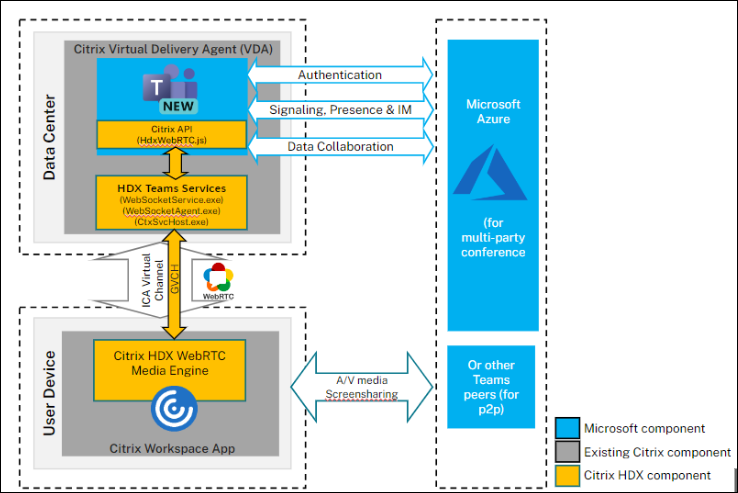
Configuration système requise
Cette section décrit les versions minimales et recommandées nécessaires pour prendre en charge le nouveau client Teams. Notez que dans les versions minimales, certaines corrections de bogues critiques ou les dernières fonctionnalités peuvent ne pas être disponibles. Déployez les versions recommandées pour bénéficier de la meilleure expérience possible avec les dernières corrections et fonctionnalités.
Systèmes d’exploitation VDI
Pour plus d’informations, consultez les recommandations fournies dans la documentation Microsoft.
Remarque :
- Windows Server 2016 n’est pas pris en charge. Citrix vous recommande de planifier vos mises à niveau en conséquence.
- Les versions étant fréquemment mises à jour, les versions mentionnées ici peuvent arriver en fin de vie. Consultez les pages relatives au cycle de vie des produits de l’application Citrix Workspace et de Citrix Virtual Apps and Desktops pour vous assurer que vous utilisez les versions prises en charge des différents composants.
- Si vous utilisez la solution Citrix Virtual Apps and Desktops 1912 LTSR, Citrix vous recommande de planifier une mise à niveau, car elle arrivera en fin de vie en décembre 2024.
Virtual Delivery Agent (VDA)
| Versions minimales | Versions recommandées |
|---|---|
| 1912 LTSR CU8+ ; 2203 LTSR (n’importe quel CU) ; 2212 CR | 2203 LTSR CU5+ (ou) 2402 LTSR et toutes les versions CR supérieures |
Application Citrix Workspace
| Versions minimales | Versions recommandées |
|---|---|
| Windows 2203 LTSR (dernier CU) ; Windows 2302 CR ; Linux 2207 ; Mac 2302 ; Chrome/HTML5 2301 | Windows 2402 LTSR ; Windows 2405 CR ; Linux 2405 ; Mac 2405 ; ChromeOS/HTML5 2405 |
Déploiement
- Installez le nouveau client Teams sur VDI. Pour plus d’informations, consultez Déployer le nouveau client Teams pour VDI.
- Configurez la clé de registre suivante sur le VDA pour optimiser le nouveau Teams.
-
Emplacement :
HKLM\SOFTWARE\WOW6432Node\Citrix\WebSocketService -
Clé (REG_Multi_SZ) :
ProcessWhitelist -
Valeur :
msedgewebview2.exeRemarque :
À partir de Citrix Virtual Apps and Desktops 2402 LTSR (ou) Citrix Virtual Apps and Desktops 2203 LTSR CU5+, vous n’avez pas besoin de configurer manuellement l’entrée de registre
msedgewebview2.exe, car elle est mise sur liste verte par défaut.
-
Emplacement :
- Assurez-vous que la stratégie de redirection de Microsoft Teams est activée. Cette stratégie est activée par défaut.
- Aucune configuration supplémentaire n’est requise côté client. Suivez les instructions de l’assistant pour installer l’application Citrix Workspace.
App Layering
Le nouveau Microsoft Teams a modifié sa méthode d’installation et s’installe désormais sous C:\Program Files\WindowsApps. Pour prendre en charge cette modification, vous devez exécuter la version 2403.2 ou ultérieure d’App Layering. Vous pouvez télécharger un disque de mise à niveau sur la page de téléchargement d’App Layering qui inclut cette correction.
Pour plus d’informations, consultez la documentation App Layering.
Citrix Profile Management
Consultez la documentation Citrix Profile Management pour savoir comment activer l’itinérance pour le nouveau Microsoft Teams. Actuellement, la version minimale recommandée pour Citrix Profile Management est 2402 LTSR (ou) 2203 LTSR CU5+.
Considérations sur le réseau
Les exigences en matière de réseau pour le nouveau Teams ne diffèrent pas de celles de Teams classique. Consultez la section Configuration réseau requise dans la documentation de Teams classique.
Tableau des fonctionnalités et versions prises en charge
Les versions étant fréquemment mises à jour, certaines versions plus anciennes mentionnées ici peuvent arriver en fin de vie. Consultez les pages relatives au cycle de vie des produits de l’application Citrix Workspace et de Citrix Virtual Apps and Desktops pour vous assurer que vous utilisez les versions prises en charge des différents composants.
Remarque :
- Les versions mentionnées ici sont les versions minimales à partir desquelles la fonctionnalité particulière est prise en charge (ou) la version minimale dans laquelle le nouveau Teams est pris en charge, selon la plus élevée.
- La version Citrix Virtual Apps and Desktops 1912 LTSR CU8+ indiquée dans la section des versions minimales n’est pas mentionnée dans le tableau ci-dessous, car elle atteindra sa fin de vie en décembre 2024. Cependant, cette version sera toujours prise en charge jusqu’à cette date.
- Les fonctionnalités qui disposent des versions minimales de Citrix Virtual Apps and Desktops comme
N/Aindiquent simplement que la fonctionnalité n’a impliqué aucune modification du côté du VDA.
| Fonctionnalité | VDA (version minimale) | Application Citrix Workspace pour Windows (version minimale) | Application Citrix Workspace pour Mac (version minimale) | Application Citrix Workspace pour Linux (version minimale) | Application Citrix Workspace pour ChromeOS (version minimale) |
|---|---|---|---|---|---|
| Audio / Vidéo (P2P et conférence) | 2203 LTSR (n’importe quel CU), 2212 CR | 2203 LTSR dernier CU, 2302 CR | 2302 | 2207 | 2301 |
| Partage d’écran | 2203 LTSR (n’importe quel CU), 2212 CR | 2203 LTSR dernier CU, 2302 CR | 2302 | 2207 | 2301 |
| i. Bordure rouge indicateur d’écran | 2203 LTSR (n’importe quel CU), 2212 CR | 2203 LTSR dernier CU, 2302 CR | 2302 | 2207 | Non |
| ii. Limitation de la capture à Desktop Viewer | 2203 LTSR (n’importe quel CU), 2212 CR | 2203 LTSR dernier CU, 2302 CR | 2302 | 2207 | Non |
| iii. Moniteurs multiples | 2203 LTSR (n’importe quel CU), 2212 CR | 2203 LTSR dernier CU, 2302 CR | 2302 | 2207 | Non |
| DTMF | S/O | 2203 LTSR dernier CU, 2302 CR | 2302 | 2207 | 2301 |
| Prise en charge de serveur proxy | S/O | 2203 LTSR dernier CU, 2302 CR | 2302 | 2207 | 2305 |
| Partage d’applications | 2203 LTSR (n’importe quel CU), 2212 CR | 2203 LTSR dernier CU, 2302 CR | 2302 | 2209 | Non |
| Sous-titres instantanés | S/O | 2203 LTSR dernier CU, 2302 CR | 2302 | 2207 | 2303 |
| Appels d’urgence dynamiques | S/O | 2203 LTSR dernier CU, 2302 CR | 2302 | 2207 | 2301 |
| Donner le contrôle | S/O | 2203 LTSR dernier CU, 2302 CR | 2302 | 2207 | Non |
| Demander le contrôle | S/O | 2203 LTSR dernier CU, 2302 CR | 2302 | 2207 | 2303 |
| Fenêtre multiple | 2203 LTSR (n’importe quel CU), 2212 CR | 2203 LTSR dernier CU, 2302 CR | 2302 | 2207 | 2303 |
| Transcriptions des réunions | 2203 LTSR (n’importe quel CU), 2212 CR | 2203 LTSR dernier CU, 2302 CR | 2302 | 2207 | 2303 |
| Flou d’arrière-plan | 2203 LTSR (n’importe quel CU), 2212 CR | 2203 LTSR dernier CU, 2302 CR | 2302 | 2212 | 2303 |
| Partage d’écran (avec App Protection) | 2203 LTSR (n’importe quel CU), 2212 CR | 2402 LTSR, 2309.1 CR | 2308 | 2311 | Non |
| Diffusion simultanée | 2203 LTSR (n’importe quel CU), 2212 CR | 2402 LTSR, 2305 CR | 2305 | 2305 | 2312 |
| Sonnerie secondaire | 2203 LTSR (n’importe quel CU), 2212 CR | 2402 LTSR, 2307.1 CR | 2308 | 2308 | 2312 |
| Partage du son du système | 2203 LTSR (n’importe quel CU), 2212 CR | 2402 LTSR, 2403 CR | 2405 | 2402 | Non |
Dépannages et autres considérations
Limitations connues
Limitations de l’application Citrix Workspace
- Prise en charge HID : réponse et fin des appels non pris en charge. Augmentation et baisse du volume sont pris en charge.
- Les utilisateurs ne peuvent pas prendre de captures d’écran du contenu Microsoft Teams s’ils utilisent un outil de capture d’écran sur le VDA. Toutefois, si un outil de capture est utilisé côté client, le contenu peut être capturé.
- Limitations du partage du son du système
- Le son ne peut pas être partagé à l’aide de cette fonctionnalité lorsque vous partagez l’écran avec des applications ou des onglets redirigés vers RAVE et BCR.
- Cette fonctionnalité n’est prise en charge que sur les bureaux publiés
Limitations du VDA
- Le nouveau Teams en tant qu’application publiée (transparente) n’est pas pris en charge
- Corrigé dans CVAD 2402 LTSR, 2203 LTSR CU5 et versions supérieures
- Lorsque vous configurez le paramètre DPI élevé de l’application Citrix Workspace sur Oui, la fenêtre vidéo redirigée n’est pas correctement positionnée. Cette limitation se produit lorsque le facteur d’échelle DPI du moniteur est défini sur une valeur supérieure à 100 %.
- Microsoft Teams 2.1 prend en charge la redirection d’une seule webcam à la fois. Cependant, la redirection de plusieurs webcams ou d’une webcam plug and play (PnP) sur les VDA à session unique n’est pas prise en charge.
Limitation de l’application Citrix Workspace et du VDA
- Vous pouvez uniquement contrôler le volume d’un appel optimisé à l’aide de la barre de volume sur la machine cliente, et non pas sur le VDA.
Pour plus d’informations sur les limitations imposées par Microsoft, consultez la section Fonctionnalités non prises en charge dans VDI.
Partager
Partager
This Preview product documentation is Citrix Confidential.
You agree to hold this documentation confidential pursuant to the terms of your Citrix Beta/Tech Preview Agreement.
The development, release and timing of any features or functionality described in the Preview documentation remains at our sole discretion and are subject to change without notice or consultation.
The documentation is for informational purposes only and is not a commitment, promise or legal obligation to deliver any material, code or functionality and should not be relied upon in making Citrix product purchase decisions.
If you do not agree, select I DO NOT AGREE to exit.